谷歌浏览器闪退要怎么办呀(谷歌浏览器闪退解决方法)品牌型号:惠普暗影精灵6
系统:Windows 10
软件版本:谷歌浏览器91.0.4472.164
谷歌浏览器是大家经常用的浏览器 , 有时候可能会遇到谷歌浏览器闪退的问题 , 本文将为您介绍浏览器闪退的原因以及浏览器闪退问题的解决方案 。

文章插图
谷歌浏览器闪退是什么原因导致谷歌浏览器闪退的可能的原因主要有开启了沙盒模式、打开了太多标签、未更新到最新版本、电脑有病毒或恶意软件以及不兼容的程序这几点 。 针对这几个原因 , 下面会给出对应的解决方案 。
如何解决谷歌浏览器闪退方法一、禁用沙盒模式要阻止 Google Chrome闪退 , 您必须禁用沙盒功能 , 请按照以下步骤操作:
1、右键单击?? Chrome 快捷方式 , 从上下文菜单中选择属性 。

文章插图
2、单击快捷方式选项卡 。
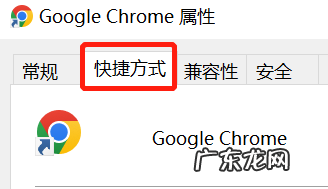
文章插图
3、找到目标并单击文本 。

文章插图
4、在目标字段中的路径末尾键入空格并输入 -no-sandbox 。

文章插图
5、单击应用和确定 。

文章插图
之后 , 您可以重新启动Chrome浏览器并检查闪退的问题是否已解决 。
方法二、关闭选项卡并禁用扩展当浏览器中打开的标签过多时 , Google Chrome 会变慢 。 因此 , 谷歌浏览器可能会一直崩溃或没有响应 。 所以您可以尝试关闭所有选项卡并重新启动Chrome以检查您是否已修复此问题 。
关闭所有标签页后 , 如果谷歌浏览器闪退的问题仍然存在 , 您可以尝试禁用扩展程序 。 例如 , 如果您的扩展程序得到更新 , 则新更新的扩展程序与谷歌浏览器不兼容 。 因此 , 它可能会导致谷歌浏览器闪退 。
要禁用扩展程序 , 请单击右上角的三个点 > 更多工具 > 扩展程序 , 逐个禁用扩展程序以检查浏览器闪退问题是否存在 。
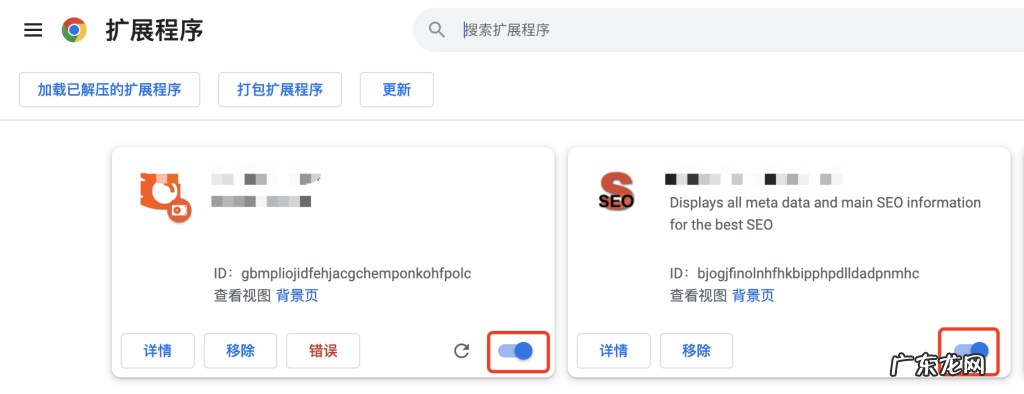
文章插图
方法三、检查并删除不兼容的程序Chrome一直闪退可能是程序不兼容造成的 。 因此 , 为了解决这个问题 , 您可以检查您的计算机上是否存在不兼容的程序并将其删除 。
1、打开谷歌浏览器的设置 。
【谷歌浏览器闪退解决方法 谷歌浏览器闪退要怎么办呀】2、在弹出窗口中 , 单击“高级”继续 。
3、单击“重置并清理”部分下的“清理计算机” 。 然后单击“查找有害软件”旁边的查找 。
4、如果您发现任何可能阻止 Google Chrome 正常工作的程序 , 请将其删除 。

文章插图
完成所有步骤后 , 重新启动浏览器并检查闪退的问题是否已解决 。
方法四、运行病毒扫描浏览器闪退可能是由于计算机上的病毒或恶意软件引起的 。 因此 , 要检查计算机是否无威胁并解决 Google Chrome 崩溃问题 , 建议您运行病毒扫描 。
您可以使用腾讯电脑管家或者火绒等第三方软件来检测并修复 Chrome 无响应错误 。
方法五、更新谷歌浏览器如果Google Chrome未更新到最新版本 , 它可能不会响应 。 因此 , 检查 Chrome 更新很重要 。
要安装 Google Chrome 更新 , 请单击右上角的三个点 > 菜单 > 帮助 。 现在点击 > 关于 。
- 如果华为发布鸿蒙手机操作系统,国产软件会支持吗,形成一个生态系统吗?
- 手机常用浏览器最新排名软件 最好的手机浏览器排行榜
- 浏览器哪个好用速度快,最好用的浏览器排行榜
- 好的wap浏览器-wap浏览器哪个好
- ie浏览器有哪些,ie浏览器有哪些360兼容oe
- 飞视浏览器tv版,飞视浏览器tv版官网
- mt4闪退 我叫MT闪退
- 手游万能加速器 手机游戏加速器推荐
- 如何评价谷歌刚刚发布的Pixel 3a系列?
- ie11浏览器怎么安装 ie11浏览器安装步骤详解
特别声明:本站内容均来自网友提供或互联网,仅供参考,请勿用于商业和其他非法用途。如果侵犯了您的权益请与我们联系,我们将在24小时内删除。
